Các bạn thân mến,
Trước đây chừng hơn 6 tháng tôi có nhận được e-mail cuả một
giáo viên Anh ngữ tại Việt
Nam. Giáo viên này muốn xử dụng hệ thống phiên âm
quốc tế vào các bài in giáo trình và cho rằng các kí tự phiên âm quốc tế không
có mặt đầy đủ trong các font chữ (kể cả font Unicode) hiện co.
Lúc đó tôi có trả lời hai cách như sau:
1.
Hãy tìm trên các Unicode font các kí tự cuả các quốc gia khác vì theo tôi biết
1 font chữ Unicode có thể chưá đến cả trăm kí tự cuả hầu hết các quốc gia trên
thế giới. Hy vọng các kí tự này sẽ hiển thị gần đúng kí tự cần dùng.
2.
Hãy tìm trong các
“true type font” cuả các phần mềm đồ thị như là Corel Draw chẳng hạn có thể có
đến hơn 700 fonts chữ. Hy vọng bạn sẽ
“moi” ra được cái font mà bạn cần.
Dẫu sao thì cả hai “đáp án” trên dều không thỏa mãn được
mong muốn cuả người hỏi. May mắn thay, tình cờ đọc được 1 bài viết cuả tạp chí PC magazine đã cho chúng ta
câu trả lời hoàn haỏ: "Không
mua được thì … tự chế ra”. Windows (XP
và 2K) Unicode font đã có sẵn những công cụ cần thiết mà Microsoft đã không
công bố cho xử dụng rộng rãi (undocumented) mặc dù chưong trình này rất dễ dùng
để tự tạo thêm các kí tự đặc biệt trong các font Unicod sẵn có. (Có lẽ họ lại
sợ bi "sue" như đã bị khi cho không cái IE (Intenet Explorer) cho người tiêu
dùng trên các hệ Windows.
Với phương cách
này thì các bạn có thể tự tạo cho mình các kí tự đặ thù có thể dùng trong các
bài viết về khoa học mà đôi khi chúng ta đã phải "tìm font như thể tìm chim ..."
Nguyên tắc rất đơn giản: trên Unicode font đẵ có chừa sẵn các
chỗ trống cho các nhà nghiệp dư/tư nhân
soạn thảo các loại kí tự/hình ảnh riêng.
Các chỗ trống đó bắt
đầu từ địa chỉ E000 đến F8FF. Khoảng trống này có đến 6400 chỗ đủ để tạo ra các
kí tự/hình ảnh riêng mà các nhà chuyên môn gọi là “the Private Use
Area in Unicode”
Yêu cầu duy nhất đòi hỏi là bạn phải có:
Window 2K hay XP
(như vậy là không chơi Win9x, ME, NT)
Thao tác:

hình1: MS Unicode font editor sẵn có trong 2K và XP

Hình2:
1. Nhấn Start | Run rồi gõ chữ "eudcedit".
Tui đoán đó là viết tắc cuả chữ enhanced Unicode Editor
nhưng không có gì bảo chứng!
Bạn sẽ nhận được một “editor” như minh hoạ
Trên màn hình sẽ là 1 ma trận các đìạ chỉ cuả kí tự. Hãy nhấn nút OK cho kí tự đầu
(bởi mặc định sẽ là E000.
2. Bây giờ chỗ kí tự
E000 sẽ là 1 hình carô 64x64. Bên trái
cuả màn hình sẽ có các dụng cụ vẽ cho bạn thiết kế.
Khéo tay hay làm
đó mà!
3. Bạn có thể thay vì tự thiết kế thì … ghép các kí tự hay
hình trắng đen lên trên này.

hình3:
Vẽ lấy kí tự mình muốn ...
Ðể ghép các kí tự sẵn có
(lên thành 1 kí tự như
các chữ ghép viết tắt cuả 2 họ mà bạn hay thấy trong các thiệp cưới) hãy nhấn
thực đơn: “Windows | Reference”. Trên
bảng đó bạn có thể đổi font chữ sang các loại đặc biệt mà máy bạn đã cài sẵn
như các font chữ Việt, gothic, Wedding, script,….bằng cách Nhấn nút có chữ
Font Sau khi lựa font thì nhấn OK.

hình4: vào reference
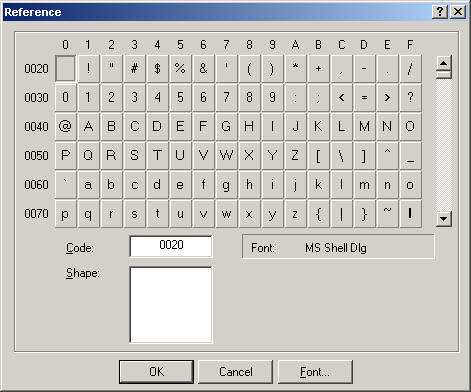
hình5: lưa thêm font chữ "tham khảo"
Bạn sẽ có hai bảng kí tự. Một là để bạn thiết kế, còn cái bên phải là
để chép lại dùng thủ thuật “Copy and Past” một phần hay toàn bội kí tự. Sau đó bạn có thể làm lại các bước này
(Drag và Drop) để
ghép chồng lên những kí tự cuả các font chữ sẵn có.
Để ghép hình
(xin bạn đọc hãy chịu khó
mày mò 1 tí) bạn cần mượn thêm 1 công cụ khác như là “Paint” (nếu bạn
có Adobe Photoshop thì tuyệt vời –dùng khả năng chuyển đổi sang “two-bit color”
với chức năng dithering hay chức năng diffusion). Hãy mở hình mà bạn muốn ghép vào chuyển đổi
kích cỡ thành hình trắng đen (monochrome) 64x64. Rồi cũng “Cut and Past” để
chép vào trong cái kí tự/hình mình đang thiết kế.
4.
Sau khi hoàn tất 1 kí tự như ý, thì nhấn menu
“Edit | Save Character”
5.
Lập lại các bước từ 1-4
để vẽ tiếp các kí tự mới trên các điạ chỉ khác (E0001, E0002, ...)
Bởi mặc định các kí tự này sẽ lưu giữ trong tệp là Eudc.tte
tệp này sẽ được liên kết vào tất cả các font on máy cuả bạn. Bạn cũng có thể chỉ liên kết vào 1 font riêng
nếu muốn. Bằng cách dùng menu File |Font Links
Sau khi đã "vẽ" xong 1 hay
nhiều kí tự (mà bạn để ở các điạ chỉ bắt đầu từ E000 tăng dần...)

hình6: chọn điạ chỉ mới cho mỗi kí tự
6. Giả sử bạn đã hoàn
tất “Save” tất cả các kí tự mong muổn, có 1 cách dùng như sau: mở Character Map applet trong
Program|Accessories|System Tools Kéo (Scroll down) xuyên suốt danh sách font chữ và dừng lại ở All Fonts (Private Characters)
Thì các chữ vưà thiết kế sẽ
có trong bảng ma trận các kí tự riêng
(private characters). Dùng nút
copy và past đê chép nó vào các hồ sơ soạn thảo.

hình7: chọn private characters để chép vào hồ sơ soạn thảo
Chúc bạn vui vẻ